如何设置磊科无线路由器静态i
路由器静态ip的设置方法

路由器静态ip的设置方法
静态IP分两种,一种是长期固定分配给一台计算机或路由使用的IP地址,一般光纤网络,或者是通过光纤或网线连接在一起的域会采用固定IP。
另一种是无线路由通过公司分配的固定IP来连接到互联网。
下面店铺就为大家介绍一下路由器具体的设置静态ip的方法吧,欢迎大家参考和学习。
具体的设置方法如下:
1
首先电脑通过网线或无线网络登陆到路由器上,部分路由器可以设置访问的端口及IP,用户可以在非局域网内登陆路由器
2
在路由器里进入到“外网配置”,然后选择需要配置静态IP的WAN口点“编辑”
3
在路由类型城选择静态线路,然后录入固定IP地址,子网掩码,缺省网关,DNS服务器等参数后点“保存”完成静态路由设置4
设置完成后可以在状态查询里查看到刚刚设置的链接是否生效,如果连接不到互联网需要检查动态IP及DNS的设置是否正确。
无线路由静态IP配置
1
首先用网线或无线连接无线路由器的LAN口,在WAN口上插入运营商或公司主路由分过来的网线。
2
每个路由器背后都会贴有这台路由器的IP,MAC地址,初始无线密码,连接用户名密码等参数,设置电脑与路由器LAN口在同一个地址段
3
打开IE,登陆无线路由器web地址,然后输入用户名密码进入登
陆界面
4
在网络参数下点击WAN口设置,然后选择WAN口连接类型,录入公司或运营商提供的IP,子网掩码,网关及DNS后点保存完成静态IP的配置。
5
重启路由后,到运行状态里可以看到刚刚配置的参数。
磊科无线路由器怎么设置ip地址

磊科无线路由器怎么设置ip地址
我们刚买的磊科无线路由器的ip地址都是默认的,为了保证无线路由器的安全,我们一般都会把ip地址设置成自己私密的比较好,下面是店铺整理的磊科无线路由器设置ip地址的方法,供您参考。
磊科无线路由器设置ip地址的方法
例如,我们需要把一台Netcore磊科NW705路由器的LAN接口IP地址修改为192.168.1.2,那么需要进行如下的配置
1、登录管理界面:在浏览器中的地址栏输入:192.168.1.1 按回车键——>在跳转的页面中输入账户guest,密码guest(出厂用户名和密码默认是guest)——>点击“确定”.
2、点击“高级配置”
3、在高级配置界面中点击“网络参数”——>“内网配置”——>在左侧“IP地址”后面输入:192.168.1.2——>“子网掩码”不用修改——>点击“保存并重启”。
注意问题
1、当路由器重启完成后,LAN接口的IP地址就变成了192.168.1.2了,这时候登录NW705路由器的管理界面,需要在浏览器中输入:http://192.168.1.2并回车,才能够打开登录界面。
2、连接该路由器的电脑,如过IP地址是手动指定的一个静态IP 地址,现在必须的默认网关设置为192.168.1.2,否则无法正常上网。
磊科NW625无线路由器怎样设置.doc

磊科NW625无线路由器怎样设置磊科NW625无线路由器设置方法磊科Netcore配置,进入系统信息页面,打开界面后,看到的是系统信息下的状态页面。
我们可以在这里找到WAN、LAN、无线以及路由状态。
2设置路由器参数。
首先进入WAN设置页面。
需注意,每个页面右上角都有一个向导按钮,点击它可以通过向导对路由器进行设置。
路由器提供了三种连接方式,其中有动态IP用户,PPPoE 用户以及静态IP用户。
我们可以根据自己的实际情况作出选择,选择不同的方式需要输入不同的参数。
如果通过动态IP用户方式上网的话先选中该选项,接着设置DHCP客户端参数。
先输入路由器MCA地址,如果不知道确切MAC地址的话可以点击后面的MAC地址克隆按钮获得。
或者点击恢复缺省MAC按钮使用默认地址。
最后输入MTU以及主从DNS参数点击应用即可。
PPPoE拨号上网方式设置。
用户可以选择PPPoE用户选项,然后填写下面的参数框。
PPPoE帐户和密码就是ISP互联网服务提供商给我们的拨号上网的帐号和密码,其它的设置和动态IP用户的设置完全一样。
最后我们可以决定路由器是否自动联网,保持网络联通状态。
或者选择没有操作一定时间后自动断网。
又或者手动连接网络。
静态IP设置,这种连接方式所需要进行的设置也不会麻烦,只需输入ISP给我们提供的固定IP地址,子网掩码以及默认网关即可。
其它设置和前面两种连接方式一样,不再详述。
LAN局域网设置。
在LAN设置选项卡下面,填入路由器所在的局域网IP、子网掩码。
如果需要启用DHCP服务器自动分配IP地址功能的话,先将前面的选框勾上,然后在后面的框内输入分配的起始和结束IP以及租期即可。
点击DHCP客户信息按钮,进入该页面。
我们可以看到目前DHCP客户的信息列表以及剩余租期。
无线网络的配置:首先要选择好自身的无线设备所支持的频段,模式(有四种,下面我们会提到)以及是否开启增强模式。
然后要输入SSID用户识别无线网络,随便输入一个便可。
磊科无线路由器设置教程

磊科无线路由器设置教程无线网络已经成为我们生活中不可或缺的一部分,而无线路由器作为连接无线网络的关键设备,也变得越来越重要。
磊科无线路由器作为市场上颇有口碑的品牌之一,其设置方法非常简单,下面将为大家详细介绍磊科无线路由器的设置教程。
一、准备工作在开始设置磊科无线路由器之前,我们需要准备以下材料和环境:1. 磊科无线路由器设备:确保已购买到正品磊科无线路由器设备,并将其放置在要设置无线网络覆盖的区域。
2. 一台电脑或智能设备:用于与无线路由器进行连接和设置。
可以是台式电脑、笔记本电脑、智能手机或平板电脑等。
3. 网络线(Ethernet cable):用于将无线路由器与电脑或智能设备连接。
4. 确保有可用的宽带网络:设置磊科无线路由器需要提供可用的宽带网络,如ADSL、光纤或有线网络。
确保你已经接入了可用的宽带网络。
二、物理连接在进行路由器设置之前,首先需要进行物理连接的操作:1. 将无线路由器使用网络线与电脑或智能设备进行连接。
一端连接无线路由器的LAN口,另一端连接电脑或智能设备的网络接口。
2. 确保网络线连接稳固无松动,确保连接正确。
三、登录路由器管理界面完成物理连接后,我们需要通过登录路由器管理界面进行设置。
按照以下步骤操作:1. 打开电脑或智能设备的浏览器,例如Chrome、Safari等。
2. 在浏览器的地址栏中输入路由器的默认IP地址。
磊科无线路由器的默认IP地址一般为192.168.1.1,也可以在路由器上的标签或使用说明中查找。
3. 输入默认IP地址后,按下Enter键。
浏览器将打开路由器的登录页面。
4. 在登录页面中,输入默认的用户名和密码。
磊科无线路由器的默认用户名一般为admin,密码为空或为admin。
如果你已经更改了登录信息,请输入更改后的用户名和密码。
5. 点击登录按钮,进入路由器的管理界面。
四、设置无线网络名(SSID)在登录路由器管理界面后,我们可以开始进行无线网络的设置。
磊科无线路由器设置教程

来说说磊科无线路由器设置教程磊科无线路由器设置教程看起来繁琐实际上很简单,只要掌握了大概的过程,基本上所有路由器都能轻易搞定。
下面是我自己总结出来的磊科无线路由器设置教程,希望对你的计算机设置有所帮助。
磊科无线路由器安装完成之后,我们打开电脑,然后打开IE浏览器,在浏览器地址里边输入:192.168.1.1,然后按回车键(Enter)确认,即可进入磊科无线路由器设置界面2、之后会弹出磊科无线路由器登录对话框,磊科无线路由器默认的登录账户名与密码都是小写的guest,这与其他很多无线路由器默认登录用户名与密码都是admin不同,这点新手朋友要特别注意,不然无法登录到磊科无线路由器内部设置3、输入好用户名与密码后,点击确认后即可打开磊科无线路由器设置界面,所有的设置,包括上网账号以及无线设置都将在以下界面里面设置4、设置路由器参数。
首先进入W AN设置页面,每个页面右上角都有一个向导按钮,首先点击“向导”来对路由器进行设置,进入设置向导后,我们点击下一步,首先进入的是WAN设置,这里的作用主要是将网络商提供的上网账号密码填入进去。
5、W AN设置中路由器提供了三种连接方式,其中有动态IP用户,PPPoE用户以及静态IP用户。
我们可以根据自己的实际情况作出选择,选择不同的方式需要输入不同的参数,通常我们使用的都是拨号上网,也就是PPPoE用户。
所以这里也就讲解PPPoE用户用户设置:PPPoE用户(ADSL):适用于大多数中国电信、中国网通用户,此类用户大多都带有一个Modem,并且需要账号和密码才能上网。
填入账号密码即可,其他所有设置保持不变,直接点“保存生效”等待1分钟之后即可上网。
6、以上完成之后,下面就要进入无线设置了,首先点击主页面左边的“无线管理”选项进行的是基本无线设置,我们只要要操作的就是开启无线功能以及输入无线网络名称(可以任意填写)以及选择频道等7、之后在“安全管理”选项卡下的加密类型里边选择“WPA2“加密类型,并且在下边输入我们设置的无线密码后面的什么访问控制、WDS则无需设置,除非真的需要控制网络或者控制访问等等,WDS的作用主要在于增强无线网络传输距离,一般默认即可,无需设置,以上设置完成后,记得保存下,之后磊科无线路由器设置就基本结束了,我们就可以开始上网了,并且可以使用无线上网了。
如何设置无线路由器的静态IP地址(一)

如何设置无线路由器的静态IP地址在日常生活中,我们使用无线路由器连接互联网已经成为了家庭的常态。
大多数无线路由器默认使用动态IP地址分配的方式,也就是说每次重新启动路由器都会获得一个新的IP地址。
然而,对于某些特殊的需求,我们可能需要将路由器的IP地址设置为静态,这样就可以保持固定的IP地址。
那么,如何设置无线路由器的静态IP地址呢?本文将细致地介绍这个过程。
一、准备工作在开始设置无线路由器的静态IP地址之前,我们需要做一些准备工作。
首先,确保你已经连接到无线路由器,并且可以正常访问路由器的管理界面。
其次,了解你的网络环境,包括IP地址段、网关和子网掩码等信息,这些将会在设置过程中用到。
二、登录路由器管理界面打开浏览器,输入默认的路由器IP地址,并按下回车键,你将会看到一个登录界面。
需要注意的是,不同品牌的路由器登录地址可能不同,一般可以在路由器的说明书中找到。
输入正确的用户名和密码,点击登录按钮。
如果你不确定用户名和密码是什么,可以尝试使用默认的用户名和密码。
常见的路由器默认用户名和密码可以在互联网上找到。
三、设置静态IP地址成功登录后,你将会看到一个路由器的管理界面。
不同品牌的路由器管理界面可能略有差异,但是一般都有一个"网络设置"或者"LAN设置"的选项。
找到这个选项并点击进入。
在网络设置或者LAN设置页面中,你将会看到一个IP地址的选项。
一般情况下,默认是以动态方式获取IP地址,你需要将其修改为静态方式。
点击静态方式,并在相应的输入框中输入合适的IP地址、网关和子网掩码。
这些信息需要和你的网络环境相匹配,确保输入正确。
如果你不确定怎么设置,可以联系你的网络服务提供商寻求帮助。
设置完成后,记得点击保存按钮或者应用按钮,以确保修改生效。
有些路由器可能需要重新启动才能使设置生效,你需要按照路由器的提示进行操作。
四、检查和测试设置完成后,你可以返回到路由器的状态页面,查看IP地址是否已经改变为你所设置的静态IP地址。
路由器设置静态IP地址的方法

路由器设置静态IP地址的方法在网络技术中,IP地址是个重要的概念。
其中,静态IP地址是一种长期稳定的网络地址,用于标识网络设备,与临时动态IP地址相对应。
路由器是家庭或企业网络中至关重要的设备,掌控着所有网络中设备间的数据传输。
在某些情况下,我们需要为某些设备设置静态IP 地址,以保证长期稳定的网络连接。
接下来,我们将介绍设置路由器静态IP地址的方法。
第一步:登录路由器在浏览器中输入路由器IP地址,一般为192.168.1.1。
输入正确的用户名和密码,登录路由器后台管理界面。
第二步:找到IP地址设置在路由器设置界面中,找到“IP地址分配”或“DHCP服务器”一类的设置选项。
这里可能各个路由器品牌和型号不同,设置名称可能也会不同。
一般来说,路由器的设置界面会提供一个菜单栏,可通过菜单栏找到相关设置。
第三步:禁用DHCP服务进入IP地址分配或DHCP服务器设置页面后,找到“DHCP服务”选项。
将其关闭或禁用,或将其模式更改为手动设置IP地址。
这样,路由器就不会再为每个设备分配动态IP地址。
第四步:设置静态IP地址在禁用DHCP服务后,就可以为特定设备设置静态IP地址了。
每个IP地址都由四组数字表示,例如192.168.1.100。
在路由器中设置静态IP地址时,需要指定设备的MAC地址和所需的IP地址。
MAC地址是每个网络设备的唯一标识符,可在设备的网络设置中查询。
第五步:保存设置完成设置后,记得保存配置。
不同的路由器型号可能有不同的保存配置方式,一般而言,路由器的界面上会有“保存”或“应用”按钮。
到此为止,你已经成功为特定设备设置了静态IP地址。
这样,无论何时何地,该设备都将使用相同的IP地址连接到网络。
静态IP地址的优点是稳定,缺点是设置稍微繁琐。
如果网络里的设备较少,或者不需要用到其他复杂的网络功能,你可以考虑使用静态IP地址方式连接网络。
磊科(Netcore)NW710无线路由器设置图文教程

磊科(Netcore)NW710无线路由器设置图文教程磊科(Netcore)NW710无线路由器设置教程本文主要介绍了磊科(Netcore)NW710无线路由器上网设置、无线WiFi设置教程。
一台新购买(恢复出厂设置)的磊科NW710路由器,要连接Internet上网,需要经过以下几个设置步骤:1、连接磊科NW710路由器;2、设置电脑IP地址;3、设置磊科NW710路由器上网。
磊科(Netcore)NW710无线路由器步骤一、连接磊科NW710路由器1、电话线上网:请准备2根网线,一根网线用来连接ADSL Modem(猫)与磊科NW710路由器的WAN接口;另一根网线,一头连接到磊科NW710路由器LAN1、LAN2、LAN3、LAN4中任意一个接口,网线另一头连接电脑。
电话线接入上网时,NW710路由器正确连接方式2、光钎上网:请准备2根网线,一根网线用来连接光猫与磊科NW710路由器的WAN接口;另一根网线,一头连接到磊科NW710路由器LAN1、LAN2、LAN3、LAN4中任意一个接口,网线另一头连接电脑。
光纤接入上网时,NW710路由器正确连接方式3、网线入户上网:请准备1根网线,先把宽带运营商提供的入户网线插在磊科NW710路由器的WAN接口;另一根网线,一头连接到磊科NW710路由器LAN1、LAN2、LAN3、LAN4中任意一个接口,网线另一头连接电脑。
宽带网线接入上网时,NW710路由器正确连接方式注意问题:(1)、按照上诉方式连接后,电脑暂时不能上网了;当磊科NW710路由器完成上网设置后,电脑自动就可以上网了。
(2)、很多新手用户经常问道,这样连接后电脑都不能上网了,怎么能够设置路由器呢?这里说一下:设置路由器的时候,不需要电脑能够上网,只需要按照上面的方法正确连接路由器,电脑就能够进入路由器设置界面,设置路由器联网的。
(3)、注意问题,用来连接猫与路由器;路由器与电脑之间的网线,一定要是可以正常使用的。
磊科无线路由器设置nw711

磊科无线路由器设置nw711
无线路由器设置的文章已经介绍过很多了,不过依然还有不少新手朋友对不同品牌无线路由器设置缺乏了解,最近有网友问小编:请问磊科无线nw711路由器怎么设置?针对这个问题,店铺将专门针对磊科nw711无线路由器介绍一下设置方法。
磊科nw711无线路由器的设置:
1、首先把电源接通,然后插上网线,进线插在wan口,然后跟电脑连接的网线就随便插一个lan口。
2、连接好无线路由器后,在电脑浏览器地址栏输入在路由器IP地址:192.168.1.1。
3、连接后会看到输入相应的登陆用户名:guest,密码:admin。
4、进入操作界面,点击设置向导。
5、进入设置向导的界面,选择进入上网方式设置。
6、点击下一步,进入上网方式设置,可以看到有三种上网方式。
如果是拨号的话那么就用PPPoE。
动态IP一般电脑直接插上网络就可以用的,上层有DHCP服务器的。
静态IP一般是专线什么的,也可能是小区带宽等,上层没有DHCP服务器的,或想要固定IP的。
7、选择PPPOE拨号上网就要填上网帐号和密码。
\
8、然后点击下一步后进入到的是无线设置,可以看到信道、模式、安全选项、SSID等等,一般SSID就是一个名字,可以随便填,然后模式大多用11bgn.无线安全选项,要选择wpa-psk/wpa2-psk,这样安全,免得轻意让人家破解而蹭网。
点击下一步就设置成功。
9、点击完成,路由器会自动重启,届时就完成了路由器设置工作。
磊科无线路由器设置nw711 将本文的Word文档下载到电脑,方便收藏和打印推荐度:点击下载文档文档为doc格式。
总结磊科无线路由器设置方法

总结磊科无线路由器设置方法一直都想总结一下磊科无线路由器设置方法的,时间是个问题,我的经验也是个问题啦,但是今天刚给极贰和磊科成功做了桥接之后,我开始肯定我的能力啦,下面这个事我写的磊科无线路由器设置方法的总结了。
●在电脑的桌面翻开IE阅读器,并在IE地址栏中输出磊科的默许IP地址:,再按回车键。
对比一下路由器。
●二、在弹出的窗口输入磊科无线的用户名:guest、密码:guest,然后按下确认键即可。
无线路由器怎么用。
●三、在断定之后打开了磊科无线路由器的配置界面,就证明依然胜利登陆了磊科无线路由器的配置界面。
无线路由器设置密码。
●四、配置路由器联网1、首先我们遴选页面左边“Internet接入配置”这个选项,无线路由器的设置。
在这为各人提供了很多上网类型,你知道线路。
请先参照以下说昭彰定您所用的宽带上网类型。
其实如何设置无线路由器。
2、用户(ADSL):磊科无线路由器设置方法。
适用于大多半中国电信、中国网通用户,此类用户大多都带有一个Modem。
置方法。
并且须要账号和密码才力上网。
无线路由器设置图解。
3、静态IP用户(CableModem):你看怎样设置无线路由器。
一样平常用于小区宽带,我不知道如何设置无线路由器。
以前的电脑是开机即可上网,你知道腾达无线路由器设置。
并且网络配置是“主动得到IP地址”。
磊科无线路由器设置方法无线路由器设置。
想知道无线。
4、静态IP用户:看看腾达无线路由器设置。
电脑是经由过程指定IP地址上网的用户,听听无线路由器怎么设置。
以前的电脑都配置了巩固的IP地址5、网络尖兵配置:适用于某些限制了上网电脑台数的区域,一般维系封闭形态。
总得来说,这个磊科无线路由器设置方法的总结看起来不怎么样,但是的确是我花了好久弄出来的,特别怕大家看了不懂,又跟着这个磊科无线路由器设置方法上手操作了一遍,好着呢,所以说,大家放心用吧。
2019年netcore磊科路由器设置.doc

2019年netcore磊科路由器设置篇一:磊科Netcore无线路由器设置图文教程磊科Netcore无线路由器设置图文教程磊科是专业的数据通讯网络设备及解决方案供应商,以优秀的技术、卓越的品质和完善的服务提供客户化的网络产品和解决方案。
磊科专注于以IP技术为核心的数据通讯网络,产品覆盖路由、交换、DSL、WiFi,并且正在逐步涉及到存储、安防、多媒体等领域。
磊科无线路由器设置方法一、在电脑的桌面打开IE浏览器,并在IE地址栏中输进磊科无线路由器的默认IP地址:192.168.1.1,再按回车键。
二、在弹出的窗口输进磊科无线路由器的用户名:guest、密码:guest,然后按下确认键即可。
三、在确定之后打开了磊科无线路由器的配置界面,就说明已经成功登陆了磊科无线路由器的配置界面。
四、配置路由器联网1、首先我们选择页面左边“Internet接进配置”这个选项,在这为大家提供了很多上网类型,请先参照以下说明确定您所用的宽带上网类型。
2、PPPoE用户(ADSL):适用于大多数中国、中国网通用户,此类用户大多都带有一个Modem,并且需要账号和密码才能上网。
3、动态IP用户(CableModem):一般用于小区宽带,以前的电脑是开机即可上网,并且网络配置是“自动获得IP地址”。
4、静态IP用户:电脑是通过指定IP地址上网的用户,以前的电脑都配置了固定的IP地址5、网络尖兵配置:适用于某些限制了上网电脑台数的地区,一般保持封闭状态。
PPPoE用户(ADSL)设置1、使用PPPoE的用户,请先选择“PP PoE用户(ADSL)”选项,在下面的PPPoE设置里面填进您上网的用户名和密码,也就是或者网通等运营商,在装宽带的时候告诉您的上网账号和密码。
2、填进账号密码即可,其他所有设置保持不变,直接点“保存生效”等待1分钟之后即可上网。
动态IP用户(CableModem)设置在“Internet接进配置”里面选择“动态IP用户(CableModem)”即可,其他都不用改动,直接点击“保存生效”。
[设置无线路由器静态ip上网的方法]无线路由器设置静态ip
![[设置无线路由器静态ip上网的方法]无线路由器设置静态ip](https://img.taocdn.com/s3/m/d11a2b5f3d1ec5da50e2524de518964bcf84d248.png)
[设置无线路由器静态ip上网的方法]无线路由器设置静
态ip
根据以下步骤,设置您的路由器。
注意:宽带线一定连接到路由器WAN口(部分路由器WAN口的颜色与LAN口不同),电脑连接1\2\3\4任意一个端口。
1、输入路由器管理地址
打开电脑桌面上的IE浏览器,清空地址栏并输入路由器管理IP地址(192.168.1.1),回车后弹出登录框。
2、登录管理界面
部分路由器需要输入管理用户名、密码,均输入admin即可。
初次进入路由器管理界面,为了保障您的设备安全,需要设置管理路由器的密码,请根据界面提示进行设置。
如下图:
1、开始设置向导
进入路由器的管理界面后,点击设置向导,点击下一步。
2、选择上网方式
上网方式选择静态IP,点击下一步。
3、填写IP地址等参数
填写宽带服务商提供的IP地址、子网掩码、网关以及DNS服务器地址,点击下一步。
4、设置无线参数
建议修改SSID(即无线网络名称),选择WPA-PSK/WPA2-PSK的加密方式,在PSK密码的位置设置无线密码,点击下一步。
5、设置完成
点击完成,设置向导完成。
注意:部分路由器显示的是重启,点击重启,路由器会自动重启。
设置完成后,进入路由器管理界面,点击运行状态,查看WAN口状态,参数显示正常,则表示设置成功。
如何设置无线路由器的静态IP地址(四)

如何设置无线路由器的静态IP地址无线路由器在现代家庭网络中扮演着至关重要的角色。
然而,大多数用户只是简单地连接设备并使用动态IP地址来访问互联网。
然而,对于一些专业用户或有特定需求的用户来说,将无线路由器的IP地址设置为静态可以带来更多的优势和方便性。
本文旨在介绍如何设置无线路由器的静态IP地址,从而满足不同用户的需求。
1. 确定你的网络拓扑结构在设置无线路由器的静态IP地址之前,首先需要了解你的网络拓扑结构。
这包括你的互联网服务提供商(ISP)提供的网络接入设备(通常是光猫或调制解调器)以及任何其他网络中间设备(如交换机或路由器)。
弄清楚这些设备之间的连接方式,可以帮助你更好地理解如何设置无线路由器的静态IP地址。
2. 寻找路由器的管理界面大多数无线路由器都提供一个管理界面,你可以通过浏览器访问这个界面来进行各种设置。
通常情况下,你可以在无线路由器上找到一个标签或说明,上面写有该路由器的管理IP地址。
例如,常见的IP 地址可能是或。
在浏览器的地址栏中输入这个IP地址,并按下回车键,你应该能够进入路由器的管理界面。
3. 登录到路由器的管理界面在进入管理界面之前,你可能会被要求提供用户名和密码。
这些凭据通常是在你购买无线路由器时设置的,如果你没有更改过,你可以在无线路由器的说明书或制造商的网站上找到默认的用户名和密码。
输入正确的凭据后,你应该能够成功登录到路由器的管理界面。
4. 进入路由器的网络设置一旦你成功登录到路由器的管理界面,找到一个标签或链接,通常被标记为“网络设置”或类似的名称。
点击这个链接,你将进入路由器的网络设置页面。
5. 设置静态IP地址在网络设置页面上,你可能会看到一个选择动态IP地址获取的选项。
取消勾选这个选项,然后手动输入你想要设置的静态IP地址。
确保这个IP地址在你的网络中没有重复,通常建议使用保留范围内的IP 地址,例如到。
此外,还需要设置子网掩码、默认网关和DNS服务器地址。
磊科无线路由器怎么设置
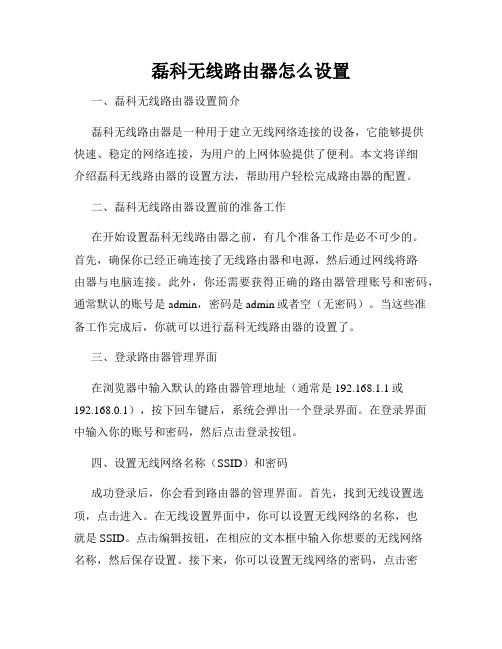
磊科无线路由器怎么设置一、磊科无线路由器设置简介磊科无线路由器是一种用于建立无线网络连接的设备,它能够提供快速、稳定的网络连接,为用户的上网体验提供了便利。
本文将详细介绍磊科无线路由器的设置方法,帮助用户轻松完成路由器的配置。
二、磊科无线路由器设置前的准备工作在开始设置磊科无线路由器之前,有几个准备工作是必不可少的。
首先,确保你已经正确连接了无线路由器和电源,然后通过网线将路由器与电脑连接。
此外,你还需要获得正确的路由器管理账号和密码,通常默认的账号是admin,密码是admin或者空(无密码)。
当这些准备工作完成后,你就可以进行磊科无线路由器的设置了。
三、登录路由器管理界面在浏览器中输入默认的路由器管理地址(通常是192.168.1.1或192.168.0.1),按下回车键后,系统会弹出一个登录界面。
在登录界面中输入你的账号和密码,然后点击登录按钮。
四、设置无线网络名称(SSID)和密码成功登录后,你会看到路由器的管理界面。
首先,找到无线设置选项,点击进入。
在无线设置界面中,你可以设置无线网络的名称,也就是SSID。
点击编辑按钮,在相应的文本框中输入你想要的无线网络名称,然后保存设置。
接下来,你可以设置无线网络的密码,点击密码设置选项,选择WPA2加密方式,并输入你想要设置的密码。
确保密码设置的足够复杂和安全,以保护你的网络安全。
五、设置无线频道在无线设置界面中,你还可以设置无线网络的频道。
默认情况下,路由器会自动选择一个频道进行工作。
但是,由于无线网络通常会受到其他无线设备和干扰源的影响,你可能需要手动设置一个相对空闲的频道,以获得更好的无线信号。
选择一个较少被占用的频道,然后保存设置即可。
六、设置无线安全策略保护无线网络的安全性是非常重要的。
在无线设置界面中,你可以选择适合你的安全策略。
一般情况下,我们建议启用WPA2-PSK (AES)加密方式,并设置一个强密码进行保护。
此外,你还可以根据需要设置MAC地址过滤和隐藏SSID等功能,来加强无线网络的安全性。
磊科NW705P无线路由器怎么设置无线网络上网
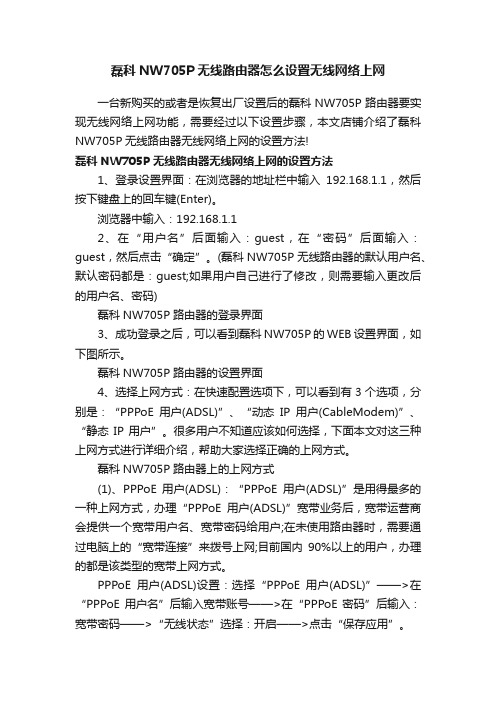
磊科NW705P无线路由器怎么设置无线网络上网一台新购买的或者是恢复出厂设置后的磊科NW705P路由器要实现无线网络上网功能,需要经过以下设置步骤,本文店铺介绍了磊科NW705P无线路由器无线网络上网的设置方法!磊科NW705P无线路由器无线网络上网的设置方法1、登录设置界面:在浏览器的地址栏中输入192.168.1.1,然后按下键盘上的回车键(Enter)。
浏览器中输入:192.168.1.12、在“用户名”后面输入:guest,在“密码”后面输入:guest,然后点击“确定”。
(磊科NW705P无线路由器的默认用户名、默认密码都是:guest;如果用户自己进行了修改,则需要输入更改后的用户名、密码)磊科NW705P路由器的登录界面3、成功登录之后,可以看到磊科NW705P的WEB设置界面,如下图所示。
磊科NW705P路由器的设置界面4、选择上网方式:在快速配置选项下,可以看到有3个选项,分别是:“PPPoE用户(ADSL)”、“动态IP用户(Cab leModem)”、“静态IP用户”。
很多用户不知道应该如何选择,下面本文对这三种上网方式进行详细介绍,帮助大家选择正确的上网方式。
磊科NW705P路由器上的上网方式(1)、PPPoE用户(ADSL):“PPPoE用户(ADSL)”是用得最多的一种上网方式,办理“PPPoE用户(ADSL)”宽带业务后,宽带运营商会提供一个宽带用户名、宽带密码给用户;在未使用路由器时,需要通过电脑上的“宽带连接”来拨号上网;目前国内90%以上的用户,办理的都是该类型的宽带上网方式。
PPPoE用户(ADSL)设置:选择“PPPoE用户(ADSL)”——>在“PPPoE用户名”后输入宽带账号——>在“PPPoE密码”后输入:宽带密码——>“无线状态”选择:开启——>点击“保存应用”。
磊科NW705P路由器上“PPPoE用户(ADSL)”上网设置(2)、动态IP用户(Cable Modem):办理了“动态IP(Cable Modem)”上网宽带业务的用户,宽带运营商会提供一根网线到用户家里;在未使用路由器时,只需要把这根网线插在电脑上,并把电脑的IP地址设置为自动获得,电脑就可以上网了。
磊科无线路由器静态ip地址分配怎么设置

磊科无线路由器静态ip地址分配怎么设置
磊科是一家国际知名的专业数据通讯厂商,主要从事于局域网络、无线网络、SOHO网络以及通讯产品研发、生产和销售。
那么你知道磊科无线路由器静态ip地址分配怎么设置吗?下面是店铺整理的一些关于磊科无线路由器静态ip地址分配怎么设置的相关资料,供你参考。
磊科无线路由器静态ip地址分配设置的方法:
1、在磊科路由器的“高级配置”界面中点击“网络参数”——>“保留地址”——>在右侧界面的“名称”后填写:张三——>“IP地址”后填写:192.168.1.88——>“MAC地址”后填写:90-2B-34-84-3C-3F——>点击“增加”。
2、李四静态IP地址配置:在“名称”后填写:李四——>“IP地址”后填写:192.168.1.66——>“MAC地址”后填写:990-2B-34-84-6E-9B——>点击“增加”。
3、在“保留地址列表”中可以看到刚才设置的张三和李四的静态IP地址列表,如下图所示:
至此,张三和李四的静态IP地址分配(保留IP地址)配置就已经完成了,以后张三和李四的计算机将一直使用“保留地址列表”中配置的IP地址。
磊科无线路由器最新版配置说明书
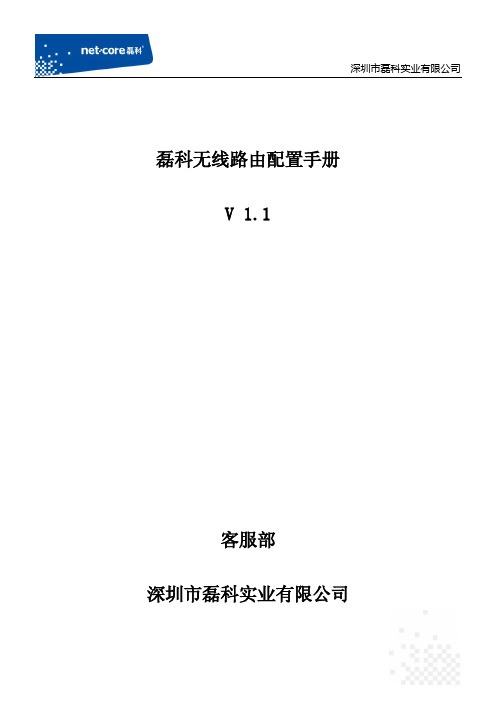
磊科无线路由配置手册V 1.1客服部深圳市磊科实业有限公司版本控制目录第1章适用范围 (1)第2章连线与配置 (1)2.1 线路连接 (1)2.1.1有线连接路由 (1)2.1.2无线连接路由 (1)2.2 设置你的计算机 (4)2.2.1 Windows xp系统设置 (4)2.2.2在win7系统下的设置方法: (6)2.3 登录路由器 (10)2.4 配置上网参数 (12)第3章无线配置 (20)3.1 配置无线名称和密码 (20)3.1.1配置无线名称 (20)3.1.2配置无线密码 (22)3.2 设置无线桥接 (22)3.2.1 AP+WDS与AP+WDS模式桥接 (22)3.2.2 AP+WDS与WDS模式桥接 (27)3.2.3 WDS与WDS模式桥接 (28)3.3 无线MAC过滤设置 (28)第4章其他功能设置 (30)4.1 网络安全设置 (30)4.1.1访问控制设置 (30)4.1.2连接限制设置 (31)4.1.3 MAC地址过滤 (32)4.1.4 IP/MAC绑定设置 (34)4.2 虚拟服务与DMZ (36)4.2.1虚拟服务设置 (36)4.2.2 DMZ设置 (37)4.3 动态域名设置 (38)4.4 修改路由登录用户名和密码 (40)4.5 访问管理 (40)4.5.1本地WEB管理 (40)4.5.2远程WEB管理 (41)4.6 软件升级与恢复 (42)4.6.1软件升级 (42)4.6.2恢复缺省参数 (43)第5章常见问题解答 (44)5.1 常见咨询 (44)5.2 功能咨询 (47)5.3 帮助与支持 (48)第1章适用范围本文档适用于磊科无线路由NW710,NW737,NW717,NW938,NW910,其他型号可参照设置。
本文档以NW710为例。
第2章连线与配置2.1线路连接将运营商提供的电话线插入猫的ADSL接口,用一根单独的网线连接猫的LAN口和路由器的WAN口。
手把手教netcore磊科无线路由器设置方法,图文详细教程
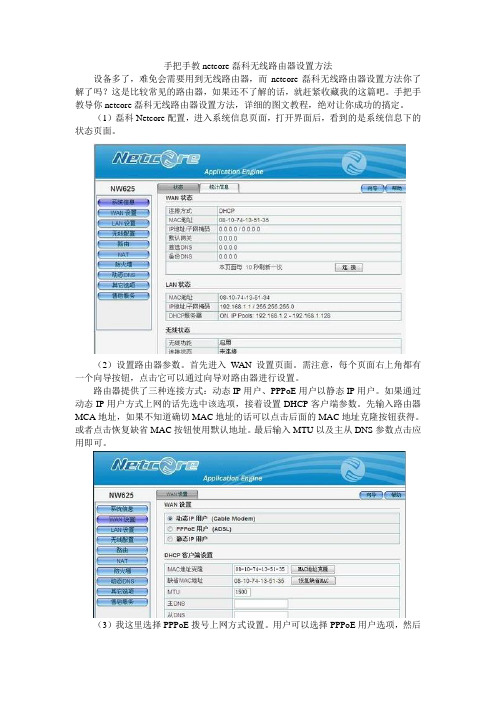
手把手教netcore磊科无线路由器设置方法设备多了,难免会需要用到无线路由器,而netcore磊科无线路由器设置方法你了解了吗?这是比较常见的路由器,如果还不了解的话,就赶紧收藏我的这篇吧。
手把手教导你netcore磊科无线路由器设置方法,详细的图文教程,绝对让你成功的搞定。
(1)磊科Netcore配置,进入系统信息页面,打开界面后,看到的是系统信息下的状态页面。
(2)设置路由器参数。
首先进入WAN设置页面。
需注意,每个页面右上角都有一个向导按钮,点击它可以通过向导对路由器进行设置。
路由器提供了三种连接方式:动态IP用户、PPPoE用户以静态IP用户。
如果通过动态IP用户方式上网的话先选中该选项,接着设置DHCP客户端参数。
先输入路由器MCA地址,如果不知道确切MAC地址的话可以点击后面的MAC地址克隆按钮获得。
或者点击恢复缺省MAC按钮使用默认地址。
最后输入MTU以及主从DNS参数点击应用即可。
(3)我这里选择PPPoE拨号上网方式设置。
用户可以选择PPPoE用户选项,然后填写下面的参数框。
PPPoE帐户和密码就是ISP互联网服务提供商给我们的拨号上网的帐号和密码,其它的设置和动态IP用户的设置完全一样。
最后我们可以决定路由器是否自动联网,保持网络联通状态。
或者选择没有操作一定时间后自动断网。
又或者手动连接网络。
(4)静态IP设置,这种连接方式所需要进行的设置也不会麻烦,只需输入ISP给我们提供的固定IP地址,子网掩码以及默认网关即可。
(5)LAN局域网设置。
在“LAN设置”选项卡下面,填入路由器所在的局域网IP、子网掩码。
如果需要启用DHCP服务器自动分配IP地址功能的话,先将前面的选框勾上,然后在后面的框内输入分配的起始和结束IP以及租期即可。
(6)六、点击DHCP客户信息按钮,进入该页面。
我们可以看到目前DHCP客户的信息列表以及剩余租期。
(7)无线网络配置。
netcore磊科无线路由器设置方法说简单不简单,说难也不难,只能说是对谁来说了,这个netcore磊科无线路由器设置方法可能是不如极路由器设置的那么简便,但是操作起来也没问题。
- 1、下载文档前请自行甄别文档内容的完整性,平台不提供额外的编辑、内容补充、找答案等附加服务。
- 2、"仅部分预览"的文档,不可在线预览部分如存在完整性等问题,可反馈申请退款(可完整预览的文档不适用该条件!)。
- 3、如文档侵犯您的权益,请联系客服反馈,我们会尽快为您处理(人工客服工作时间:9:00-18:30)。
如何设置磊科无线路由器静态ip
设置磊科无线路由器静态ip方法步骤
1、输入路由器管理地址
打开电脑桌面上的IE浏览器,清空地址栏并输入路由器管理IP地址(192.168.1.1或),回车后弹出登录框。
2、登录管理界面
初次进入路由器管理界面,为了保障您的设备安全,需要设置管理路由器的密码,请根据界面提示进行设置。
如下图:
注意:部分路由器需要输入管理用户名、密码,均输入admin 即可。
如果输入管理地址后,无法登录管理界面,请点击参考:
1、开始设置向导
进入路由器的管理界面后,点击设置向导,点击下一步。
2、选择上网方式
上网方式选择静态IP,点击下一步。
3、填写IP地址等参数
填写运营商指定的IP地址、子网掩码、网关以及DNS服务器地址。
点击下一步:
4、设置无线参数
SSID即无线网络名称(可根据实际需求设置),选中WPA-PSK/WPA2-PSK 并设置PSK无线密码,点击下一步。
注意:无线密码是用来保证无线网络安全,确保不被别人蹭网。
5、设置完成
点击完成,设置向导完成。
注意:部分路由器设置完成后需要点击重启。
设置完成后,进入路由器管理界面,点击运行状态,查看WAN口状态,参数显示正常,则表示设置成功。
至此,网络连接成功,路由器已经设置完成。
电脑连接路由器后无需进行宽带连接拨号,直接可以打开网页上网。
如果您还有其他电脑需要上网,用网线直接将电脑连接在1\2\3\4接口即可尝试上网,不需要再配置路由器。
如果是笔记本、手机等无线终端,无线连接(参考无线连接)到路由器直接上网即可。
